TTEP.CN > 故障 >
Win10系统怎么关闭IPv6协议方法 win10中禁用IPV6要如何设置
Win10系统怎么关闭IPv6协议方法 win10中禁用IPV6要如何设置 我们在使用电脑的时候,总是会遇到很多的电脑难题。当我们在遇到了需要在Win10关闭iPv6的时候,那么我们应该怎么操作呢?今天我们就一起来跟随TTEP的小编看看怎么解决的吧。
Win10关闭iPv6方法,想要禁用IPv6的朋友,不妨参考下此教程。
1、首先第一步我们需要做的就是进入到Win10电脑的系统桌面上,然后我们将电脑的鼠标移动到桌面的右下角位置,找到任务栏中的网络图标对其进行右键点击,这个时候就会弹出一个选项列表,我们选择里面的打开网络和共享中心选项即可。
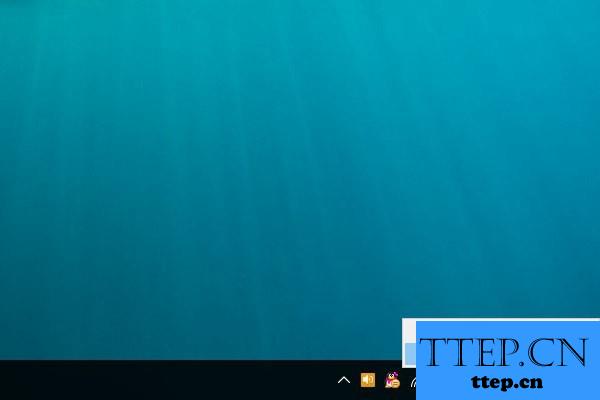
2、当我们在完成了上面的操作步骤成功的打开了打开网络和共享中心的页面以后,在这个页面的左边位置我们找到更改适配器设置选项并打开它,接着下面的操作。

3、当我们进入到更改适配器设置的页面中以后,现在找到电脑的网络图标,找到以后直接使用鼠标对其进行右键点击,点击以后会有一个选项我们直接选择属性就可以了,就像下面图片显示的那样。
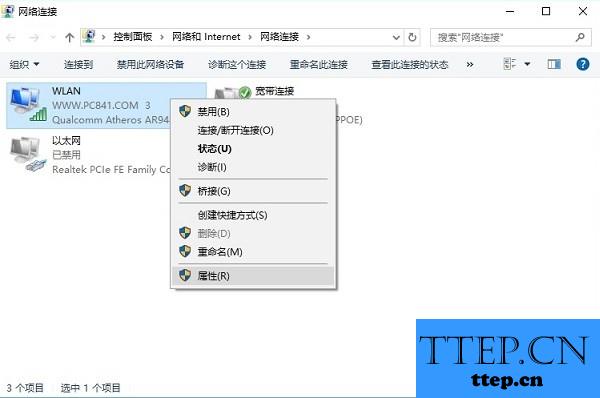
4、现在我们已经成功的进入到网络属性的页面中了,在这个里面我们可以找到Internet协议版本6(TCP/IPv6),然后取消它的选择就可以了,设置好了就可以进行保存了,这就完成了全部的操作了。
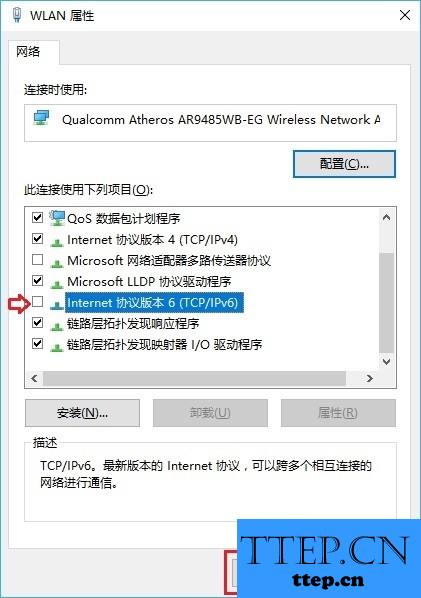
Win10关闭iPv6方法,想要禁用IPv6的朋友,不妨参考下此教程。
1、首先第一步我们需要做的就是进入到Win10电脑的系统桌面上,然后我们将电脑的鼠标移动到桌面的右下角位置,找到任务栏中的网络图标对其进行右键点击,这个时候就会弹出一个选项列表,我们选择里面的打开网络和共享中心选项即可。
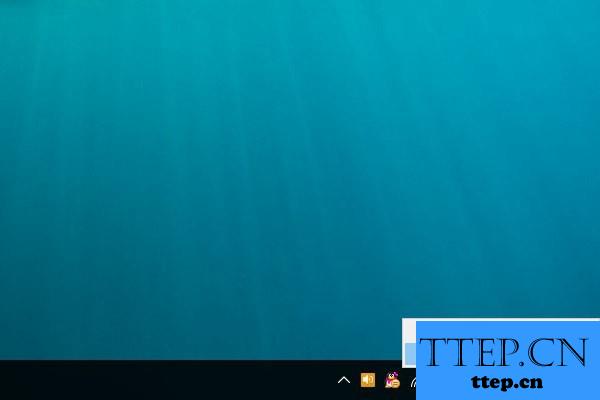
2、当我们在完成了上面的操作步骤成功的打开了打开网络和共享中心的页面以后,在这个页面的左边位置我们找到更改适配器设置选项并打开它,接着下面的操作。

3、当我们进入到更改适配器设置的页面中以后,现在找到电脑的网络图标,找到以后直接使用鼠标对其进行右键点击,点击以后会有一个选项我们直接选择属性就可以了,就像下面图片显示的那样。
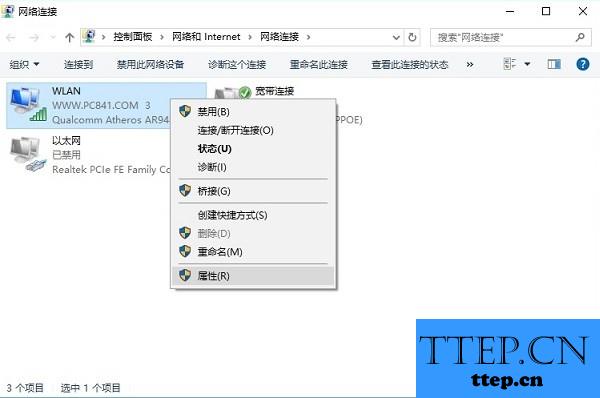
4、现在我们已经成功的进入到网络属性的页面中了,在这个里面我们可以找到Internet协议版本6(TCP/IPv6),然后取消它的选择就可以了,设置好了就可以进行保存了,这就完成了全部的操作了。
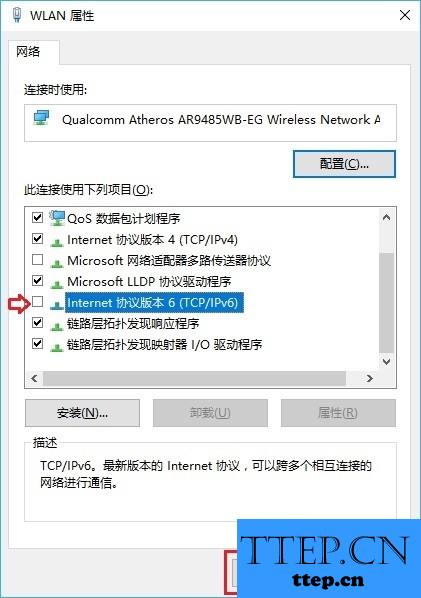
- 上一篇:win7系统如何给共享的文件夹设置账号密码 win7局域网内怎么给共
- 下一篇:没有了
- 最近发表
- 赞助商链接
